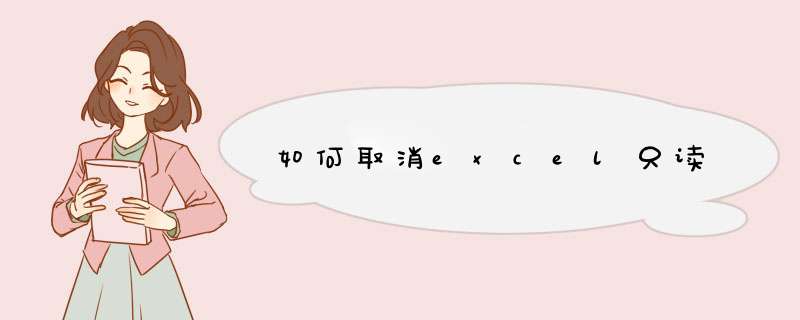
打开excel工作表,点击工具栏中的“审阅”。
2
点击右上方的“保护工作表”。
3
如图,接下里界面会出现一个小窗口,在这个小窗口中设置打开工作表的用户所能进行 *** 作的权限,一般只用选择前两个就行了,然后在上方输入取消所用的密码,最后点击下方的确定。
4
按照要求重新输入密码并点击确定。
5
完成设置之后即可生效,这时我们再对表格进行未被授权的 *** 作将出现如图所示的 *** 作提示。
6
那怎么撤销保护呢在之前设置表格保护的位置点击“撤销工作表保护”。
7
输入我们之前设置的密码。
excel表格中只读模式怎样设置与取消。
工具/材料excel表格
excel表格只读模式的设置 01用电脑打开excel软件,打开一个表格文件,点击“文件”“另存为”。
02然后d出窗口,有个“加密”选项。
03然后在d出窗口的“只读”前面的勾选上。
04然后直接保存就可以了。
excel表格取消只读模式 01右键点击刚刚保存的只读表格文件,点击“属性”。
02将只读前面的勾选取消就可以了。
1文件属性为只读,打开文件夹,选中该文件,右键菜单,点击属性,去掉只读的勾选项
2文件是共享文件,此时有其他人正在使用,等待其他人使用完毕,再打开Excel文件,或者另存文件在本地电脑上,再打开编辑即可。
参考资料
excel表格中只读模式怎样设置与取消excel表格中只读模式怎样设置与取消[引用时间2018-3-27]
1、先来看一下Excel提示建议只读模式打开的窗口,每次打开该文件的时候都会d出这个提示
2、我们可以点击“是”按钮后打开该文件,然后点击左上角的“文件”菜单
3、接下来在打开的文件下拉菜单中点击“另存为”菜单项。
4、接下来在打开的另存为窗口中,我们点击“工具”下拉按钮。
5、在d出的工具下拉菜单中,我们点击“常规选项”菜单项。
6、这时就会打开常规选项窗口,在窗口中取消“建议只读”前面的复选框,最后点击确定按钮。
7、接下来设置好文件另存为的文件名,点击“保存”按钮就可以了。这样我们以后只需要打开刚刚保存的文件就不会再d出只读的提示了。
方法如下
1、找到文件
找到要取消“只读模式”的WPS Excel文件,点击鼠标右键,点击打开。
2、打开属性
然后,在“菜单”中点击“属性”,点击打开。
3、取消勾选
然后,找到“只读”位置,取消勾选“只读”。
4、保存设置
最后点击“确定”保存设置,清除wps excel的只读模式。
在Excel中超实用的四个小技巧。
1、在圈选区域后使用快捷键ALT+=即可进行一键求和。
2、圈选需要隐藏的行按快捷键CTRL+9即可快速隐藏,按CTRL+SHIFT+9即可取消隐藏。
3、在数值混乱的时候点击右上方的排序和筛选,即可对数据进行升序降序的排序。
4、在右上方的排序和筛选中打开筛选功能,即可在列表中筛选出需要的数据。
欢迎分享,转载请注明来源:内存溢出

 微信扫一扫
微信扫一扫
 支付宝扫一扫
支付宝扫一扫
评论列表(0条)